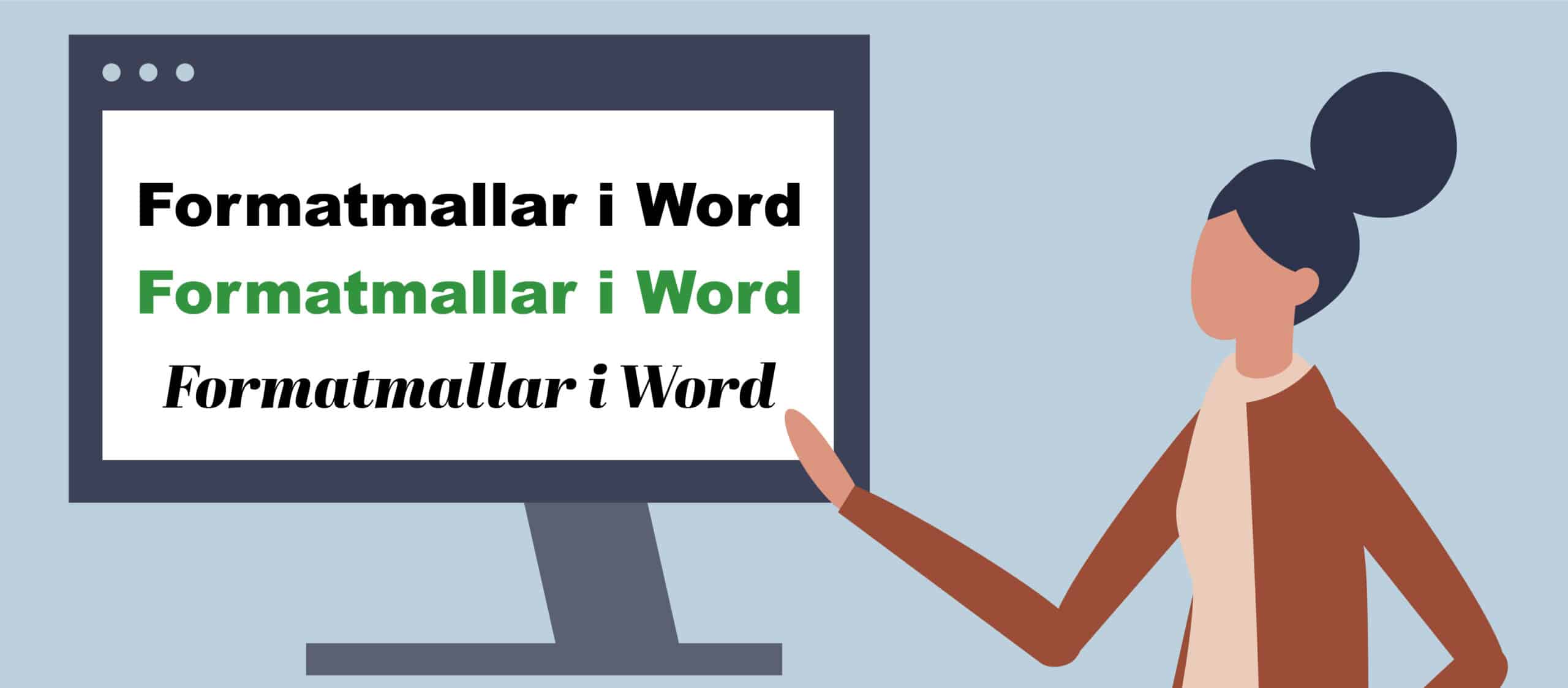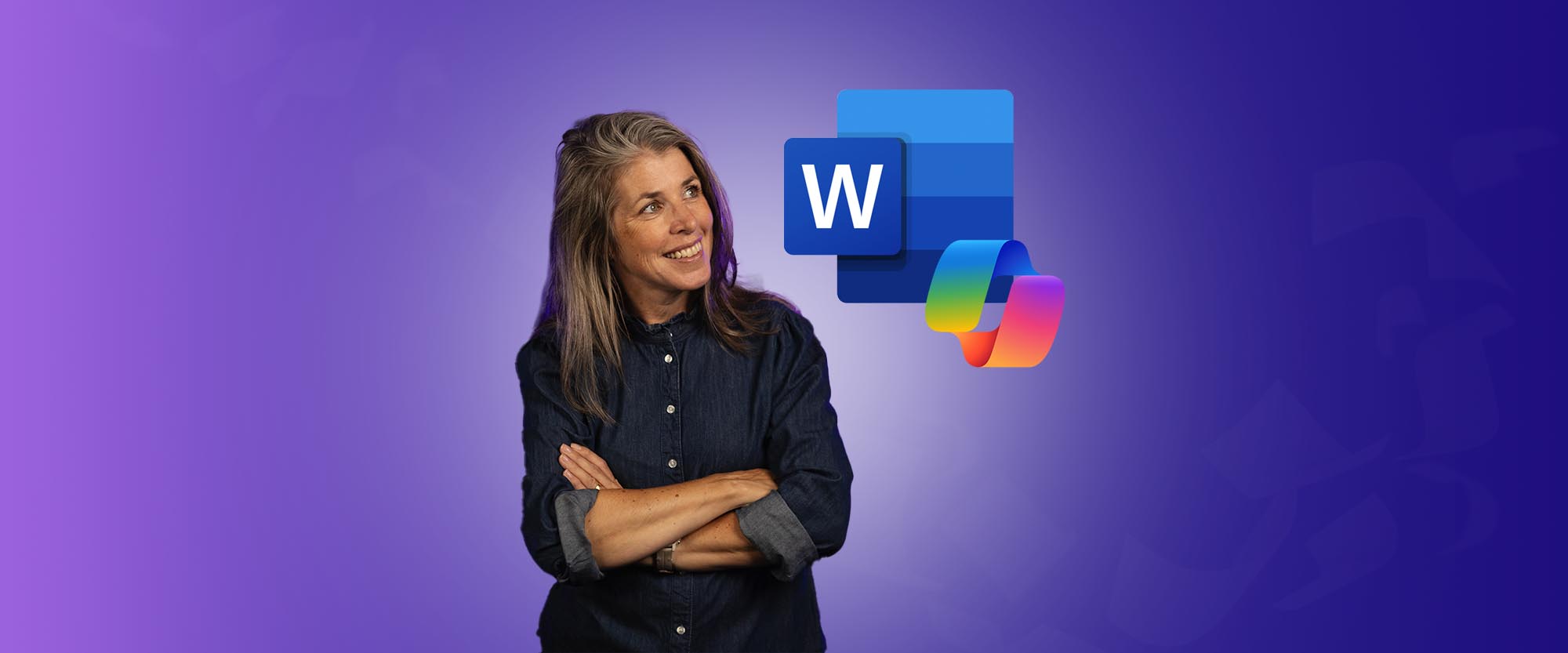Skriver du text som ska formateras på samma sätt om och om igen. Då sparar du massor av tid genom att använda mallar. Med formatmallar slipper du ändra formateringsalternativen manuellt. Du markerar bara din text och väljer rätt formatmall. Så enkelt är det!
Word kommer med ett visst antal standard mallar. Vill du använda dina egna formateringar så är det enkelt att skapa och spara egna formatmallar i Word.
Skapa en ny formatmall till formatgalleriet
Formatera text
- Välj menyfliken Start.
- Formatera din text som du vill ha den. I mitt exempel har jag fetmarkerat och ändrat teckenfärgen till blått.
Skapa formatmall
- Markera den formaterade text som du vill lägga till som mall.
- Klicka på pilen under Format .
- Välj Nytt format.
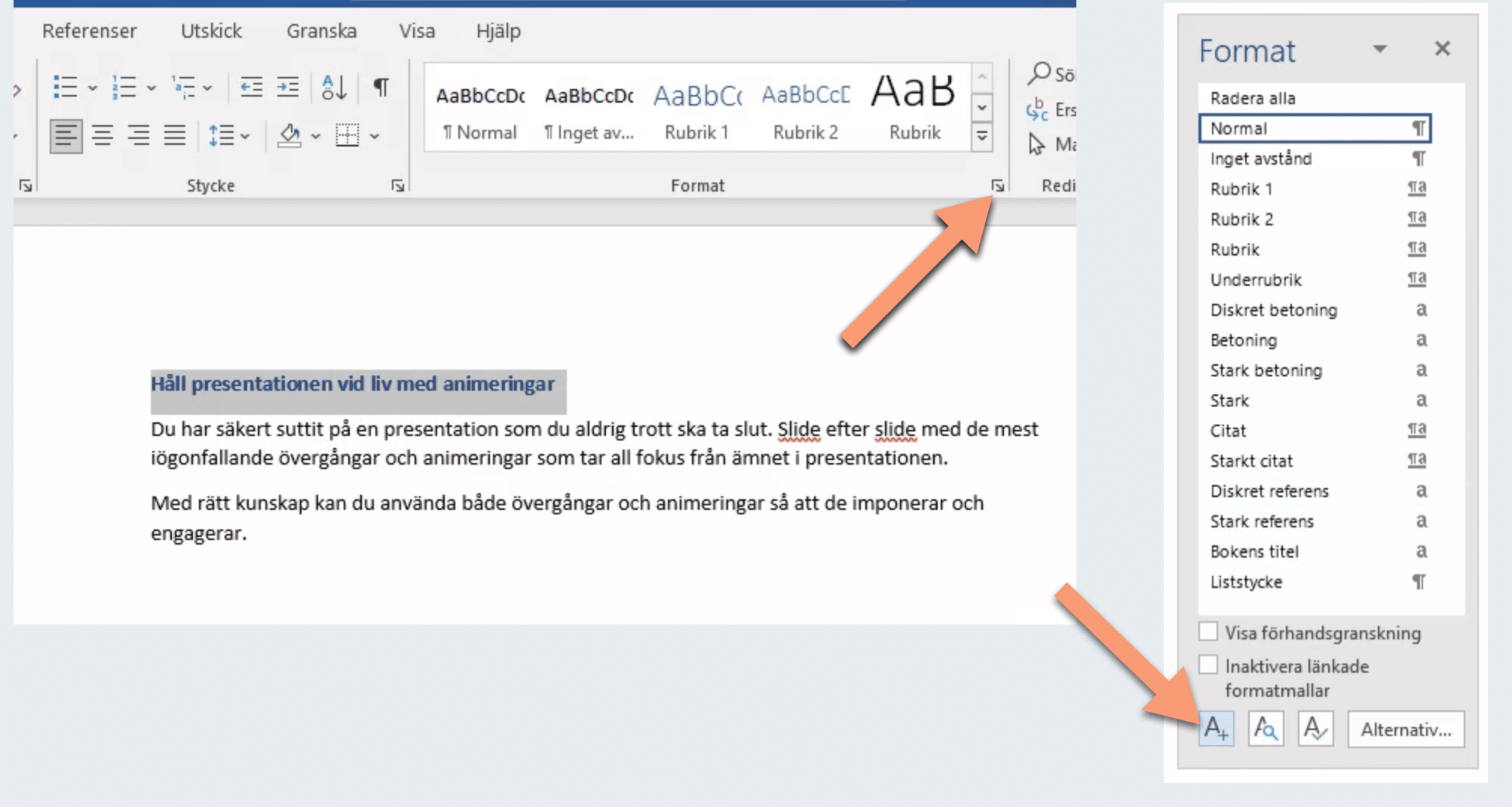
- Ge mallen ett namn. Välj om den bara ska finnas i det här dokumentet eller inte. Sedan trycker du på OK.
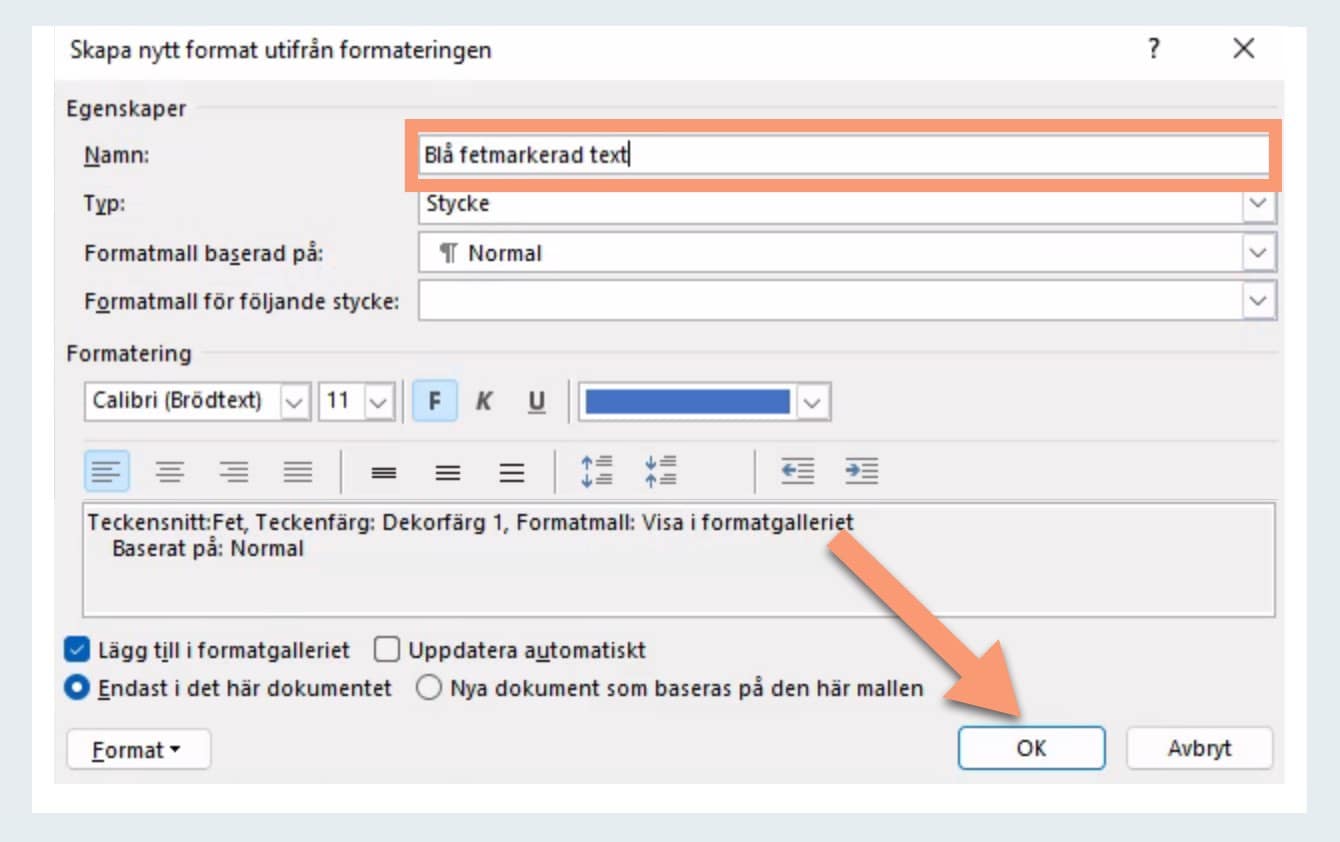
- Formatet du nyss lagt till visas i formatgalleriet med det namn som du gett det.
Använd formatmall
- Markera texten som ska formateras.
- Välj mallen du nyss skapat från formatgalleri.
- Nu har du på ett klick formaterat din text.
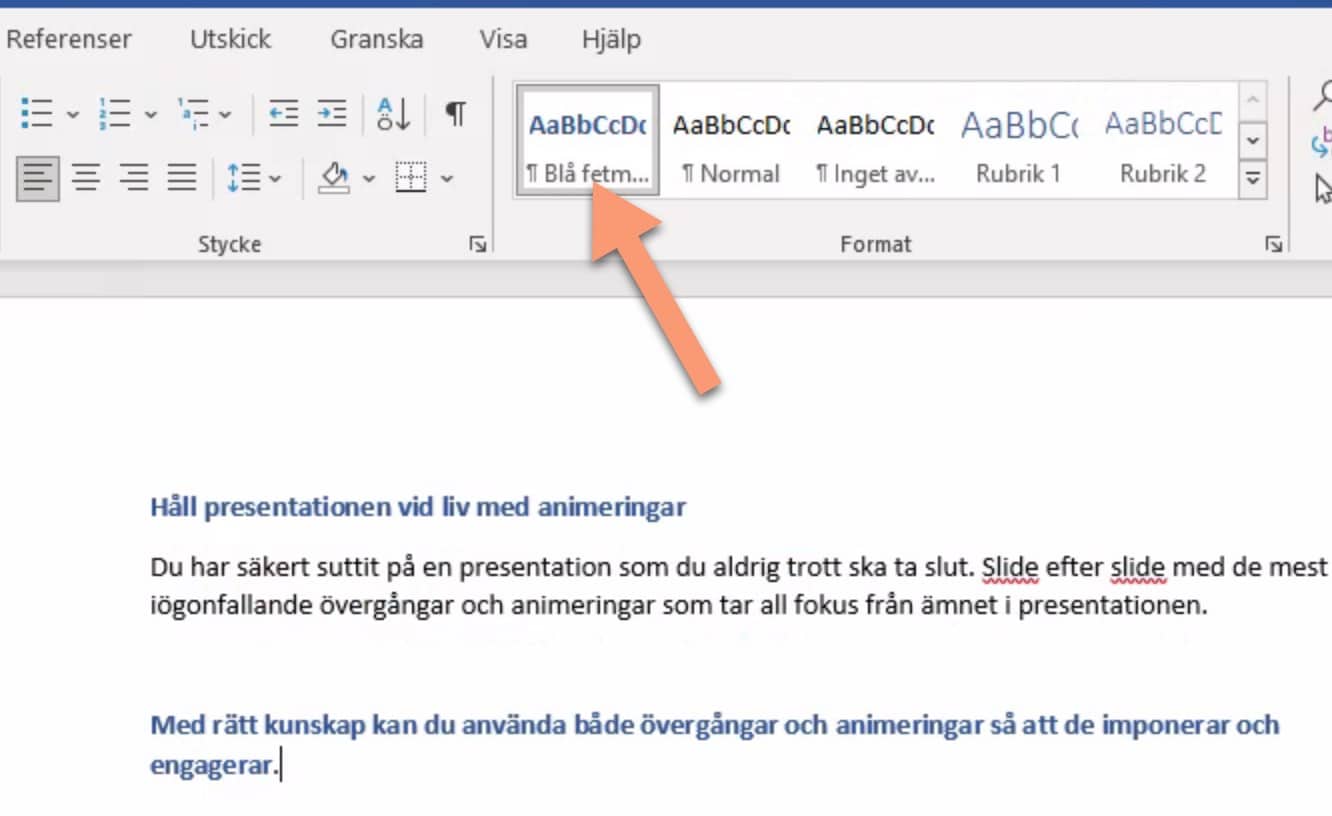
Psst. Ser du inte Format då kan du markera din text och högerklicka för att få upp listmenyn. I listmenyn har du möjlighet att välja Skapa ny formatmall från formatering.
Lär dig i onlinekurser